Come disabilitare o rimuovere il controllo genitori in Fortnite?
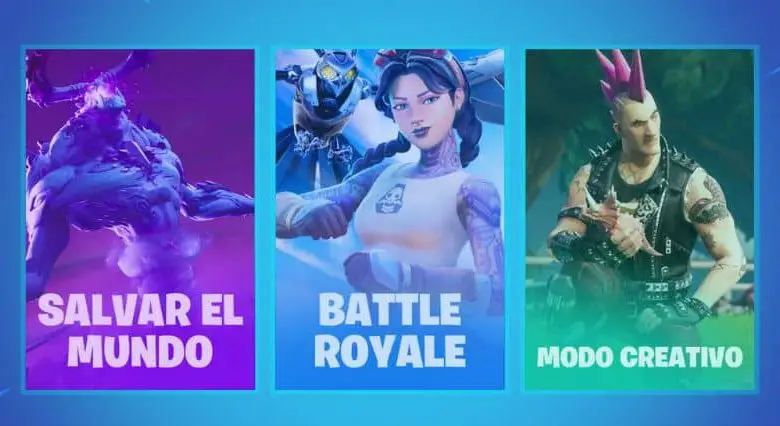
Controllo genitori di Fortnite
Il controllo genitori di Fortnite è una risorsa che ti consente di impostare limiti relativi alle azioni che un giocatore può vedere o fare nel gioco.
A cosa serve il controllo genitori di Fortnite?
Con l’attivazione di controlli parentali in Fortnite, i genitori dei bambini che giocano Fortnite lingua Filtro Adulti da chat di testo. Inoltre, possono nascondere i nomi dei giocatori che non fanno parte della rosa, nascondere il nome del giocatore, attivare o disattivare la chat e ricevere report sul tempo che il bambino trascorre a giocare.
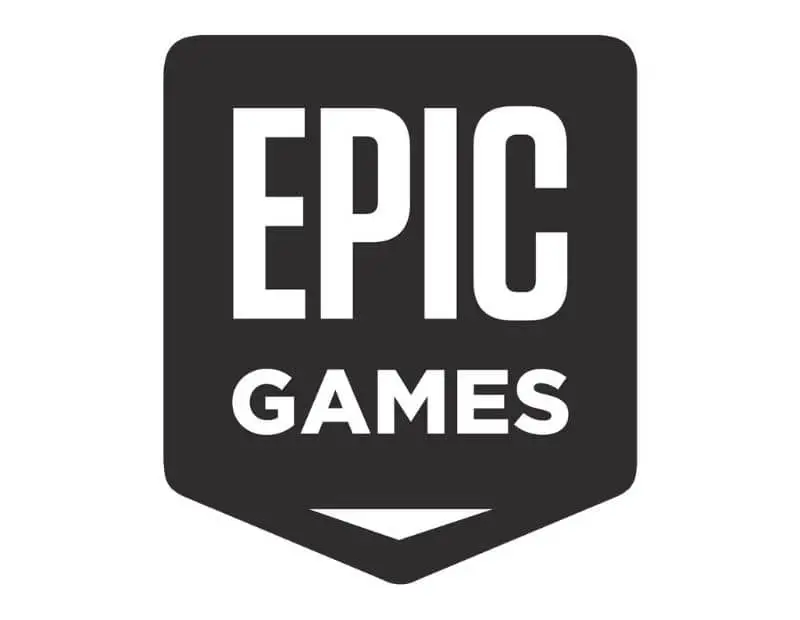
Come funziona il controllo genitori di Fortnite?
Proprio come funziona il controllo genitori di Windows, il controllo genitori di Fortnite ha un menu di impostazioni personalizzato che si concentra su aspetti come il linguaggio degli adulti, il rifiuto automatico delle richieste di amicizia, il nascondere il nome del giocatore, il controllo delle chat di testo e vocali e le restrizioni all’acquisto.
I genitori interessati alla configurazione di questo controllo devono accedere alla piattaforma Fortnite e nel menu a destra dell’interfaccia troveranno l’opzione «Parental Control». Il sistema richiede una password o un PIN e una conferma via e-mail. Quindi, apparirà una finestra che mostra le opzioni di configurazione e il pulsante «Salva».
Vantaggi del controllo genitori di Fortnite
Con il controllo genitori di Fortnite, i genitori possono monitorare il tempo che i loro figli trascorrono giocando e limitare la comunicazione con altri giocatori disattivando la chat vocale e di testo. Inoltre, è possibile nascondere il nome del giocatore per proteggere i suoi dati personali e scollegare il bambino da altri giocatori sconosciuti. È anche possibile intraprendere azioni quando un bambino ha speso soldi su Fortnite senza il permesso dei genitori.
Successivamente, spieghiamo cosa devi fare per disattivare o rimuovere il controllo genitori in Fortnite con successo.
Come disabilitare o rimuovere il controllo genitori in Fortnite?
Per disattivare questa funzione è indispensabile inserire la password o il PIN di sei cifre attraverso il quale l’utente ha precedentemente effettuato l’accesso alla configurazione delle opzioni. Facoltativamente, è necessario accedere all’e-mail collegata all’account poiché saprai se sono state apportate modifiche sotto la tua autorizzazione.
Pertanto, il controllo genitori è un componente che può essere attivato o disattivato solo dalla persona che ha preso il controllo dell’account del giocatore. Solo questo utente conosce il PIN di accesso e può configurare o modificare le opzioni precedentemente stabilite.
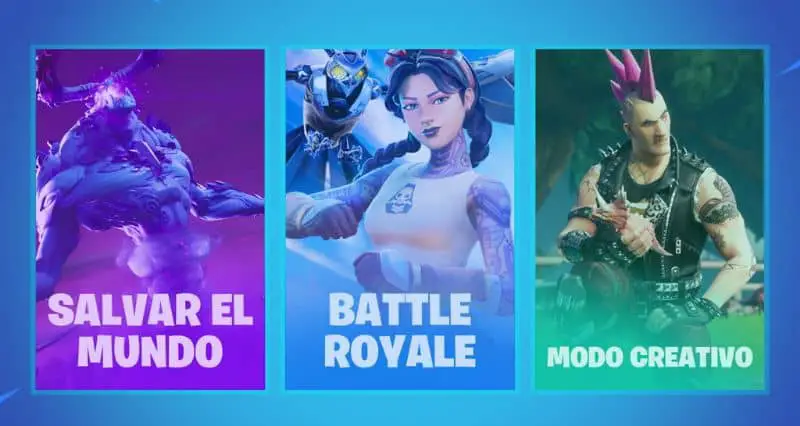
Disabilita il controllo genitori di Fortnite
Se hai configurato il controllo genitori e ora vuoi disabilitare le restrizioni di comune accordo con il giocatore, devi accedere alla piattaforma Fortnite da PC o dispositivo mobile. Una volta entrato nella stanza, individua il menu e seleziona l’opzione «Controllo genitori».
Successivamente, vedrai una nuova finestra con una serie di opzioni che devi deselezionare. Infine, fai clic sul pulsante «Salva». In questo modo il sistema modificherà la configurazione eliminando i limiti stabiliti tramite il parental control.
Rimuovere il controllo genitori
Una volta che l’utente (genitore o tutore) ha attivato il controllo genitori tramite una password (PIN) e un’e-mail collegata all’account, non è possibile rimuovere definitivamente questo componente.
Il controllo genitori è una funzione opzionale che puoi configurare a tuo piacimento solo abilitando o disabilitando le opzioni offerte dalla piattaforma di gioco.
Alcuni consigli
Il controllo genitori può essere l’opzione migliore per quei genitori che vogliono monitorare le attività che i loro figli svolgono davanti al computer o alla console. Dai un’occhiata al contesto e alle circostanze prima di disabilitare questo importante strumento per regolare ciò che i tuoi figli fanno quando non sei con loro. Puoi anche imparare a configurare il controllo genitori su Android e iOS nel caso in cui i tuoi figli utilizzino dispositivi mobili.



